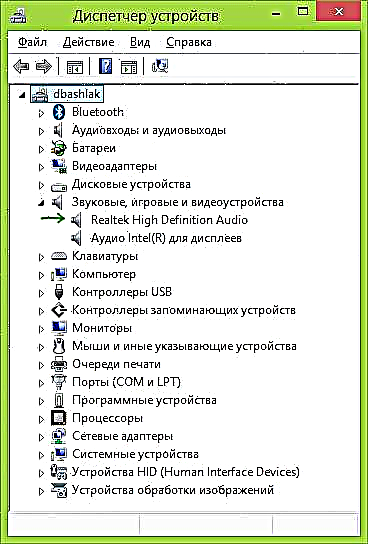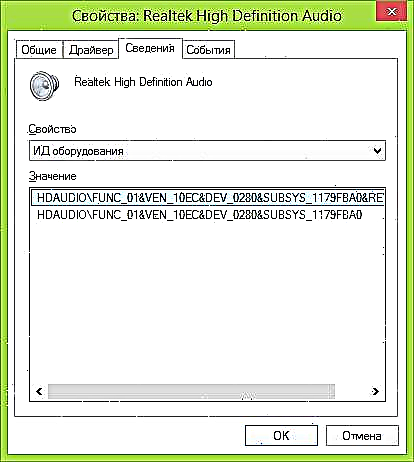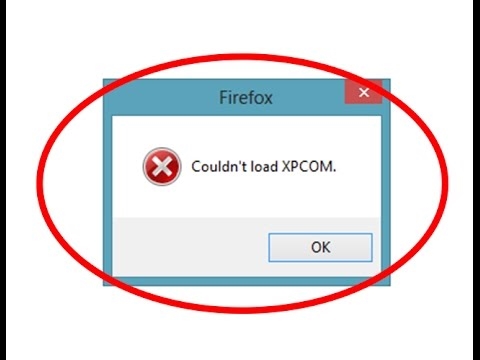די לימעד איז בפֿרט בדעה פֿאַר אָנהייבער ניצערס, און אין עס, ווי ווייַט ווי מעגלעך, איך וועל פּרובירן צו רעדן וועגן ווי צו ינסטאַלירן דריווערס אויף אַ קאָמפּיוטער אָדער לאַפּטאַפּ, אין פאַרשידענע וועגן - מאַניואַלי, וואָס איז האַרדער, אָבער בעסער; אָדער אויטאָמאַטיש, וואָס איז סימפּלער, אָבער ניט שטענדיק גוט, און פירט צו דער געוואלט רעזולטאַט.
לאָמיר אָנהייבן מיט וואָס אַ שאָפער איז און וואָס (און ווען) עס איז נייטיק צו ינסטאַלירן דריווערס, אפילו אויב עס וואָלט ויסקומען, אַלץ אַרבעט רעכט נאָך ינסטאַלירונג פון Windows. (און מיר וועלן רעדן ספּאַסיפיקלי וועגן Windows 10, Windows 7 און Windows 8)
וואָס איז אַ שאָפער?
א שאָפער איז אַ קליין פּראָגראַם קאָד וואָס אַלאַוז די אָפּערייטינג סיסטעם און מגילה צו ינטעראַקט מיט קאָמפּיוטער ייַזנוואַרג.
צום ביישפּיל, כּדי איר זאָל נוצן דעם אינטערנעץ, איר דאַרפֿן אַ שאָפער פֿאַר אַ נעץ קאָרט אָדער ווי-פי אַדאַפּטער, און צו הערן געזונט פון ספּיקערז, איר דאַרפֿן אַ שאָפער פֿאַר אַ געזונט קאָרט. דער זעלביקער אַפּלייז צו ווידעא קאַרדס, פּרינטערס און אנדערע עקוויפּמענט.

מאָדערן ווערסיעס פון אָפּערייטינג סיסטעמען, ווי Windows 7 אָדער Windows 8, אויטאָמאַטיש דיטעקט רובֿ פון די ייַזנוואַרג און ינסטאַלירן די צונעמען שאָפער. אויב איר פאַרבינדן אַ וסב פלאַש פאָר צו אַ קאָמפּיוטער, עס וועט אַרבעט בישליימעס, כאָטש איר האָט נישט טאָן עפּעס מיט ציל. סימילאַרלי, נאָך ינסטאָלינג ווינדאָוז איר וועט זען די דעסקטאַפּ אויף דיין מאָניטאָר, וואָס מיטל אַז דער שאָפער פֿאַר די ווידעא קאַרטל און מאָניטאָר זענען אויך אינסטאַלירן.
אַזוי וואָס טאָן איר דאַרפֿן צו ינסטאַלירן די שאָפער זיך אויב אַלץ איז געטאן אויטאָמאַטיש? איך וועל פּרובירן צו רשימה די הויפּט סיבות:
- אין פאַקט, ניט אַלע דריווערס זענען אינסטאַלירן. למשל, נאָך אינסטאַלירן Windows 7 אויף אַ קאָמפּיוטער, דער געזונט קען נישט אַרבעטן (אַ זייער פּראָסט פּראָבלעם), און די USB 3.0 פּאָרץ פונקציאָנירן אין USB 2.0 מאָדע.
- יענע דריווערס וואָס די אָפּערייטינג סיסטעם ינסטאָלז זענען באשאפן צו צושטעלן די יקערדיק פאַנגקשאַנאַליטי. דאָס הייסט, ווינדאָוז, ינסטאָלד, ינסטאָלז די "באַסיק דרייווער פֿאַר קיין NVidia אָדער ATI ראַדעאָן graphics קאָרט," אָבער נישט "פֿאַר די NVIDIA GTX780." אין דעם בייַשפּיל, אויב איר טאָן ניט אַרן צו דערהייַנטיקן עס צו דער באַאַמטער, די מערסט מסתּמא קאַנסאַקווענסאַז זייַנען אַז די שפּיל איז נישט סטאַרטעד, די בלעטער אין דעם בלעטערער פּאַמעלעך ווען סקראָללינג, און די ווידעא סלאָוז אַראָפּ. דער זעלביקער אַפּלייז צו געזונט, נעץ קייפּאַבילאַטיז (פֿאַר בייַשפּיל, אַ שאָפער, אָבער ווי-פי קען נישט פאַרבינדן) און אנדערע דעוויסעס.
צו סאַמערייז, אויב איר זיך אינסטאַלירן אָדער ריינסטאַלד Windows 10, 8 אָדער Windows 7, אָדער ריפּלייסט עטלעכע קאָמפּיוטער ייַזנוואַרג, איר זאָל באַטראַכטן ינסטאַלירונג דריווערס.
מאַנואַל שאָפער ינסטאַלירונג
ערשטער פון אַלע, איך ווילן צו טאָן אַז אויב איר פּערטשאַסט אַ קאָמפּיוטער אויף וואָס Windows איז שוין אינסטאַלירן, מיסטאָמע אַלע די נייטיק דריווערס זענען שוין דאָרט. אין דערצו, אויב איר ריינסטאַל די אָפּערייטינג סיסטעם דורך באַשטעטיק די לאַפּטאַפּ צו די פאַבריק סעטטינגס, דאָס איז, פֿון די פאַרבאָרגן אָפּזוך צעטיילונג, אַלע די נייטיק דריווערס זענען אויך אינסטאַלירן בעשאַס דעם פּראָצעס. אויב איינער פון די אָפּציעס איז נאָר פֿאַר איר, איך קען נאָר רעקאָמענדירן צו דערהייַנטיקן די דריווערס פֿאַר די ווידעא קאַרטל, דאָס קען (יז באטייטיק) פאַרגרעסערן די פאָרשטעלונג פון דיין קאָמפּיוטער.
דער ווייַטער פונט איז אַז עס איז קיין באַזונדער נויט צו דערהייַנטיקן דריווערס פֿאַר אַלע דעוויסעס. עס איז טאַקע וויכטיק צו ינסטאַלירן די ריכטיק דרייווער פֿאַר די ווידעא קאַרטל און די עקוויפּמענט וואָס טוט נישט אַרבעטן אין אַלע אָדער ווי דערוואַרט.
און לעצטע, דריט: אויב איר האָבן אַ לאַפּטאַפּ, ינסטאַלירונג דריווערס אויף זיי האט זיין אייגן ספּיסיפיקס אין מיינונג פון די דיפעראַנסיז צווישן די עקוויפּמענט מאַניאַפאַקטשערערז. דער בעסטער וועג צו ויסמיידן פּראָבלעמס איז צו גיין צו דער באַאַמטער וועבזייטל פון דער פאַבריקאַנט און אראפקאפיע אַלץ איר דאַרפֿן דאָרט. פֿאַר מער דעטאַילס, זען דעם אַרטיקל ינסטאָלינג דריווערס אויף אַ לאַפּטאַפּ (דאָרט איר וועט אויך געפֿינען לינקס צו באַאַמטער וועבסיטעס פון פאָלקס לאַפּטאַפּ מאַניאַפאַקטשערערז).
אין די מנוחה, דער שאָפער ינסטאַלירונג איז זייער זוכן, דאַונלאָודינג צו אַ קאָמפּיוטער און ינסטאַלירונג. עס איז בעסער נישט צו נוצן דעם דיסק אָדער די דיסקס וואָס זענען געווען מיט דיין פּיסי: יאָ, אַלץ וועט אַרבעט, אָבער מיט שוין אַוטדייטיד דריווערס.
ווי איך געזאגט, איינער פון די מערסט וויכטיק איז די שאָפער פון די ווידעא קאַרטל, אַלע אינפֿאָרמאַציע אויף ינסטאָלינג און אַפּדייטינג (פּלוס לינקס, ווו איר קענען אראפקאפיע דריווערס פֿאַר NVidia GeForce, Radeon און Intel HD Graphics), איר קענען געפֿינען אין דעם אַרטיקל ווי צו דערהייַנטיקן די דרייווער פון די ווידעא קאַרטל. קען אויך זיין נוציק: ווי צו ינסטאַלירן NVIDIA דריווערס אין Windows 10.
דריווערס פֿאַר אנדערע דעוויסעס קענען זיין געפֿונען אויף דער באַאַמטער וועבסיטעס פון זייער מאַניאַפאַקטשערערז. און אויב איר טאָן ניט וויסן וואָס ויסריכט איז געניצט אויף דיין קאָמפּיוטער, איר זאָל נוצן די Windows מיטל פאַרוואַלטער.
ווי אַזוי צו זען ייַזנוואַרג אין Windows מיטל פאַרוואַלטער
כּדי צו זען די רשימה פון עקוויפּמענט פון דיין קאָמפּיוטער, דריקן די Windows + R קיז אויף די קלאַוויאַטור און אַרייַן די באַפֿעל devmgmt.mscדאַן דריקן אַרייַן אָדער OK.

דער מיטל פאַרוואַלטער אָפּענס, אין וואָס עס וועט זיין אַ רשימה פון אַלע ייַזנוואַרג (און ניט בלויז) קאָמפּיוטער קאַמפּאָונאַנץ.
רעכן אַז נאָך די ינסטאַלירונג פון Windows דער געזונט איז נישט ארבעטן, מיר טרעפן אַז עס איז די דריווערס, אָבער מיר טאָן ניט וויסן וואָס צו אָפּלאָדירן. אין דעם פאַל, די אָפּטימאַל פּראָצעדור איז ווי גייט:
- אויב איר זען אַ מיטל מיט אַ ייקאַן אין די פאָרעם פון אַ געל קשיא צייכן און אַ נאָמען ווי "מולטימעדיאַ אַודיאָ קאָנטראָללער" אָדער עפּעס אַנדערש שייַכות צו אַודיאָ, רעכט גיט עס און סעלעקטירן "פּראָפּערטיעס", גיין צו טרעטן 3.
- עפֿן די פּונקט "סאָונד, גיימינג און ווידעא דעוויסעס". אויב עס איז קיין נאָמען אין דער רשימה, פֿון וואָס עס קען זיין אנגענומען אַז דאָס איז אַ געזונט קאָרט (למשל, High Definition Audio), רעכט גיט עס און גיט "פּראָפּערטיעס".
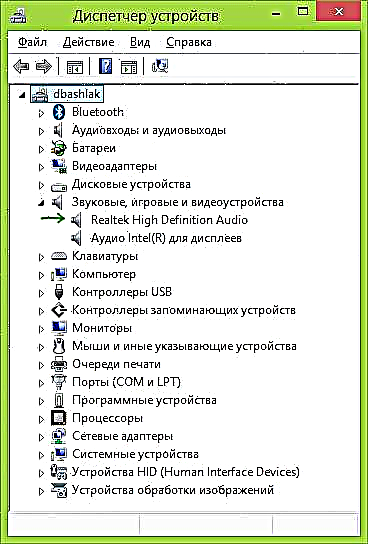
- דעפּענדינג אויף וואָס אָפּציע סוץ איר - דער ערשטער אָדער רגע, דער שאָפער איז נישט אינסטאַלירן אין אַלע, אָדער עס איז בארעכטיגט, אָבער נישט דער וואָס איר דאַרפֿן. א שנעל וועג צו באַשליסן די שאָפער איר דאַרפֿן איז צו גיין צו די "דעטאַילס" קוויטל און סעלעקטירן "האַרדוואַרע שייַן" אין די "פאַרמאָג" פעלד. רעכט-גיט אויף די ווערט ונטער און סעלעקטירן "קאָפּיע", און גיין צו די ווייַטער שריט.
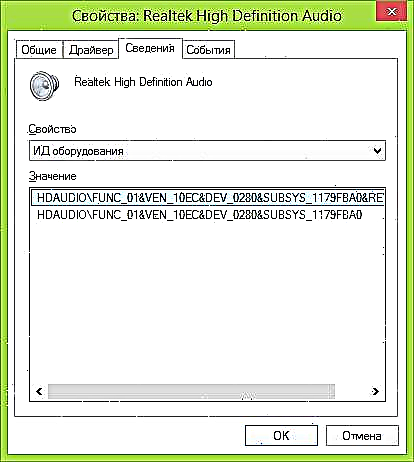
- עפֿנט devid.info אין דעם בלעטערער און אין דער זוכן באַר ינסערט די שאָפער שייַן, אָבער נישט גאָר, איך כיילייטיד די שליסל פּאַראַמעטערס אין דרייסט, ויסמעקן די מנוחה ווען איר זוכט: HDAUDIO FUNC_01 &VEN_10EC & DEV_0280& SUBSYS_1179FBA0. אַז איז, די זוכן איז דורכגעקאָכט דורך די VEN און DEV קאָודז, וואָס מעלדונג די פאַבריקאַנט און די מיטל קאָד.

- דריקט אויף "זוך" און גיין צו די רעזולטאַטן. דאָ איר קענען אראפקאפיע די דריווערס פֿאַר דיין אָפּערייטינג סיסטעם. אָדער, בעסער, צו וויסן די פאַבריקאַנט און די נאָמען פון די מיטל, גיין צו זיין באַאַמטער וועבזייטל און צופֿעליקער די נייטיק טעקעס צו עס.
אין דער זעלביקער וועג איר קענען ינסטאַלירן אנדערע דריווערס אין די סיסטעם. אויב איר שוין וויסן מיט וואָס דעוויסעס דיין פּיסי איז יקוויפּט מיט, די פאַסטאַסט וועג צו אָפּלאָדירן די לעצט דריווערס פֿאַר פריי איז צו גיין צו דער פאַבריקאַנט ס וועבזייטל (יוזשאַוואַלי אַלע איר דאַרפֿן איז אין די "שטיצן" אָפּטיילונג.
אָטאַמאַטיק שאָפער ינסטאַלירונג
פילע מענטשן בעסער וועלן נישט ליידן, אָבער אראפקאפיע די דרייווער פּאַק און דורכפירן אָטאַמאַטיק שאָפער ינסטאַלירונג. אין אַלגעמיין, איך זען גאָרנישט דער הויפּט שלעכט, אַחוץ פֿאַר אַ ביסל פון די פונקטן וואָס וועט זיין דיסקאַסט ונטער.
באַמערקונג: זיין אָפּגעהיט, זיי לעצטנס געמאלדן אַז דרייווערפּאַקק סאַלושאַן קענען ינסטאַלירן אַנוואָנטיד ווייכווארג אויף אַ קאָמפּיוטער. איך רעקאָמענדירן צו ינסטאַלירן אַלץ אין מאַנואַל מאָדע דורך געבן אַ קליק אויף די עקספּערט מאָדע קנעפּל אויף דער ערשטער פאַרשטעלן.

וואָס איז אַ שאָפער פּאַק? דרייווער פּאַק איז אַ סכום פון "אַלע" דריווערס פֿאַר "קיין" ויסריכט און אַ נוצן פֿאַר אויטאָמאַטיש דיטעקטינג און ינסטאַלירונג. אין ציטאַט מאַרקס - ווייַל דאָס רעפערס צו נאָרמאַל ויסריכט וואָס איז אינסטאַלירן אויף מער ווי 90% פון דעסקטאַפּ פּיסי פֿאַר פּראָסט ניצערס. אין רובֿ פאלן, דאָס איז גענוג.

איר קענען אראפקאפיע די פאָלקס דרייווער פּאַק דרייווער פּאַק סאַלושאַן גאָר פריי פון די מאַפּע //drp.su/ru/. די נוצן איז גאַנץ גרינג און פאַרשטיייק אפילו פֿאַר אַ אָנהייבער באַניצער: אַלע איר דאַרפֿן צו טאָן איז צו וואַרטן ביז די פּראָגראַם דיטערמאַנז אַלע דיווייסאַז וואָס דאַרפן ינסטאָלינג אָדער אַפּדייטינג דריווערס, און דעריבער לאָזן עס צו טאָן.
קאָנס פון אַנאַטענדיד ינסטאַלירונג ניצן דרייווער פּאַק סאַלושאַן, אין מיין מיינונג:
- די לעצטע דרייווער פּאַקס זענען אינסטאַלירן ניט בלויז דורך די דריווערס זיך, אָבער אויך דורך אנדערע ומנייטיק קאַמפּאָונאַנץ זענען אנגעוויזן אין די סיסטעם פּראָפּערטיעס. עס איז שווער פֿאַר אַ אָנהייבער באַניצער צו דיסייבאַל וואָס ער טוט נישט דאַרפֿן.
- אויב איר קומען צו קיין פראבלעמען (בלוי פאַרשטעלן פון BSOD טויט, וואָס יז אַקאַמפּאַניז די ינסטאַלירונג פון דריווערס), דער אָנהייבער באַניצער קען נישט קענען צו באַשליסן וואָס שאָפער געפֿירט עס.
אַז ס אַלע. אַנדערש, דאָס איז נישט אַ שלעכט וועג. אמת, איך וואָלט נישט רעקאָמענדירן צו נוצן עס אויב איר האָט אַ לאַפּטאַפּ.
אויב איר האָט פֿראגן אָדער אַדישאַנז - שרייַבן אין די באַמערקונגען. איך וועל אויך זיין דאַנקבאַר אויב איר טיילן דעם אַרטיקל אויף געזעלשאַפטלעך נעטוואָרקס.